Come installare OfficeSuite? Guida passo dopo passo
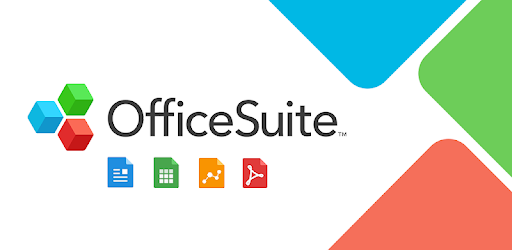
Fasi di installazione
Prima di tutto, è importante sapere che il processo di installazione cambia a seconda del suo sistema operativo. Se vuole usare il suo pacchetto OfficeSuite su un Mac, segua i passi seguenti.
Installazione passo dopo passo per Mac
Queste istruzioni sono uguali per tutte le varianti di PDF Extra:
• Vada su MobiSystems e crei un account con la sua email, Google ID, Facebook o Apple ID.
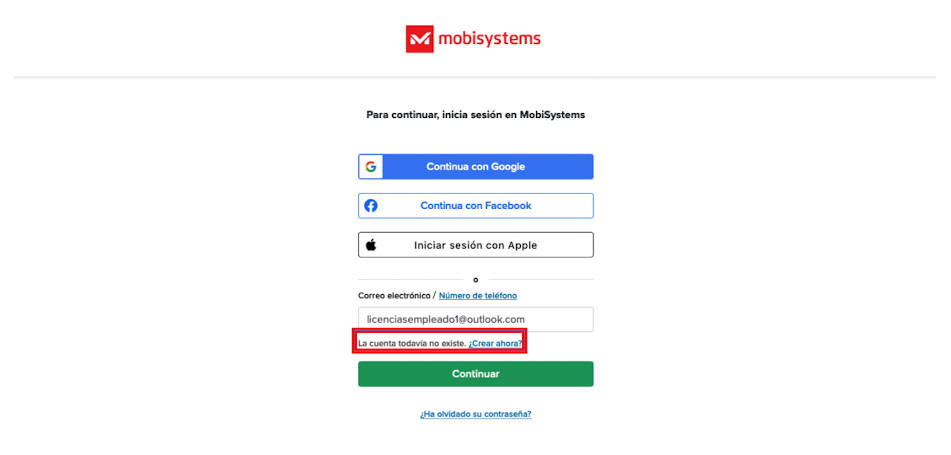
• Come può vedere, deve cliccare su "Crea ora".
• Si assicuri che il suo account sia stato verificato cliccando sul link di verifica che le è stato inviato per email. Potrebbe essere nella sua cartella di spam.
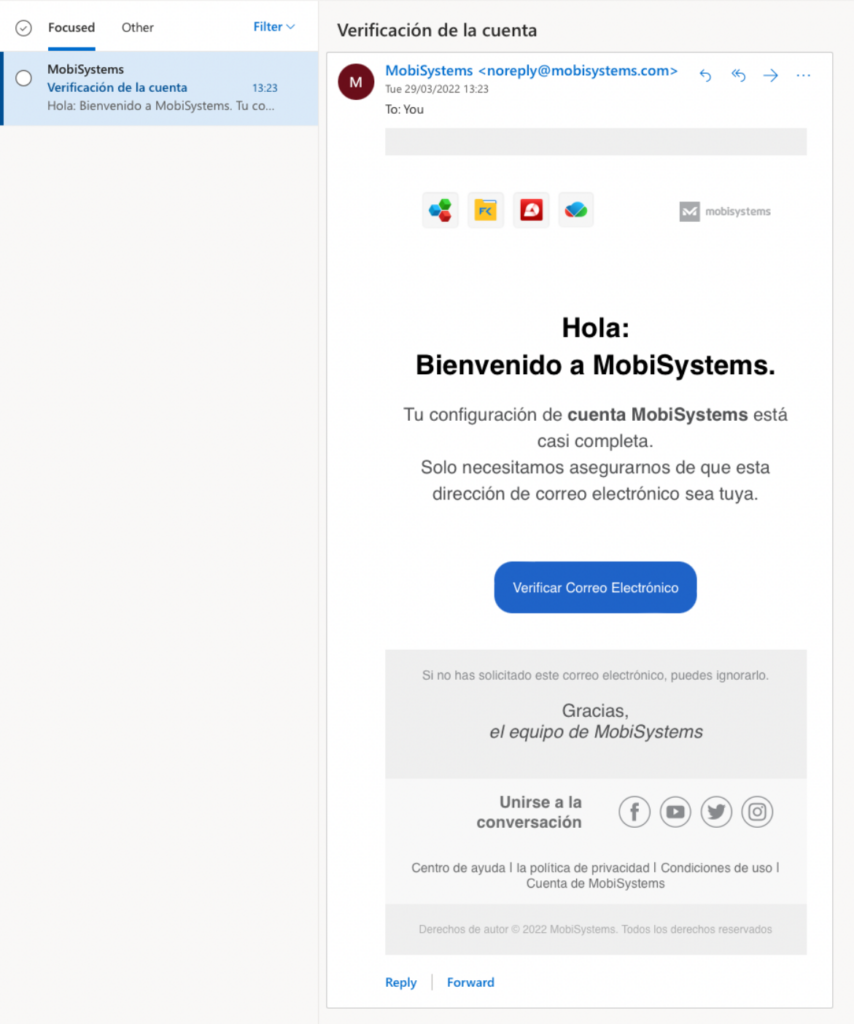
• Dopo aver creato e verificato il suo account, inserisca la chiave del prodotto che le abbiamo inviato nel campo "Activate with key".
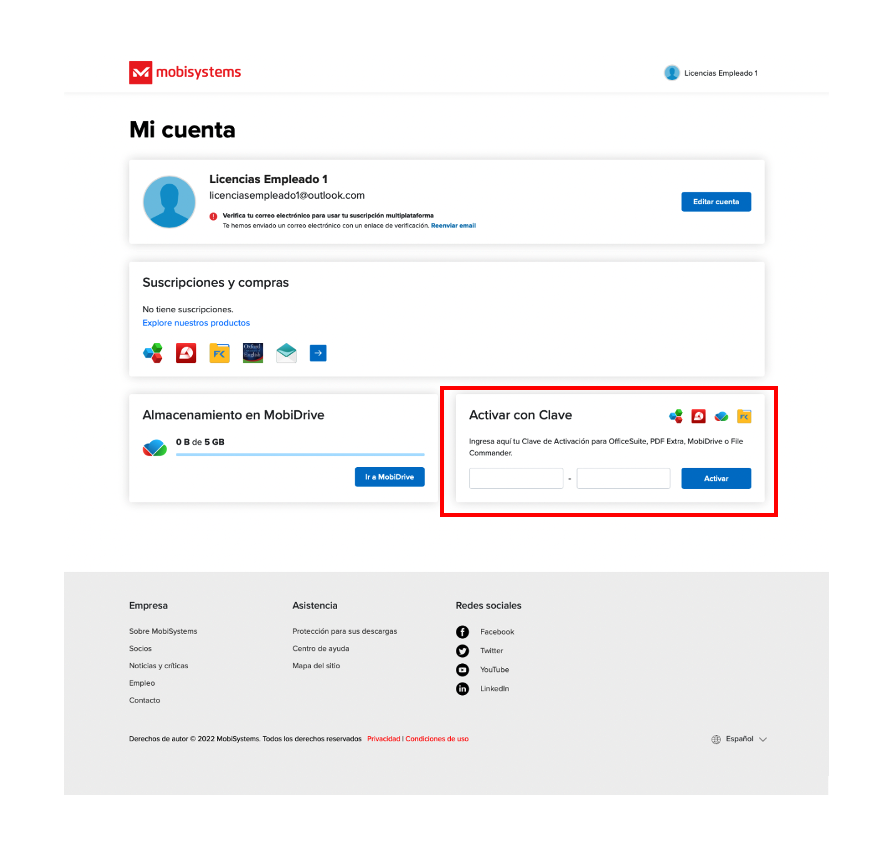
• Dopo questo passo, vada su App Store e scarichi il software OfficeSuite:
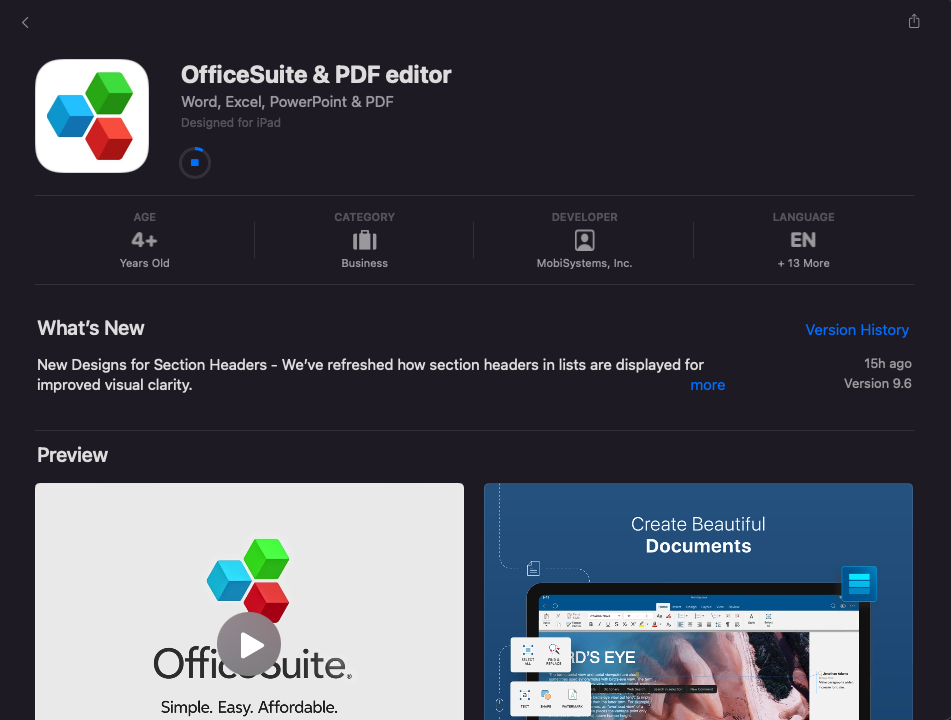
• Avvii l'applicazione saltando la pagina iniziale della versione di prova e acceda con l'account che ha appena creato.
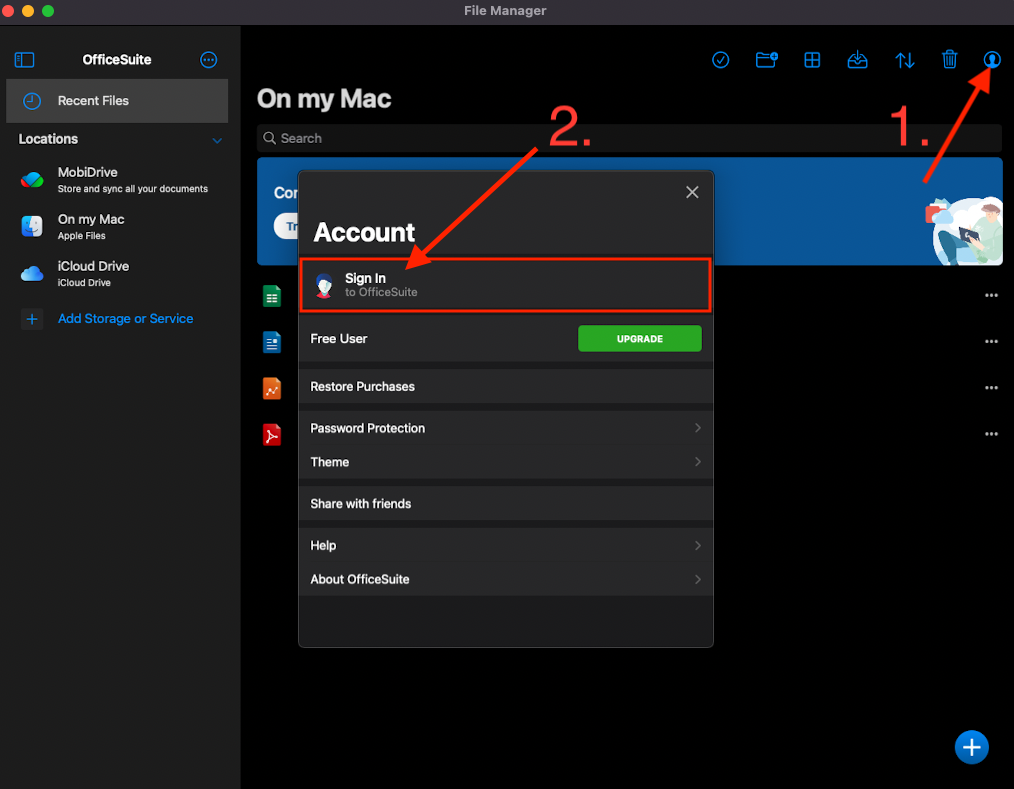
Installazione passo dopo passo per Windows
Per sapere come installare OfficeSuite su un PC, segua gli stessi passi come per Mac fino al passo 3 e poi i passi seguenti:
• Per Windows, scarichi il suo software da OfficeSuite:
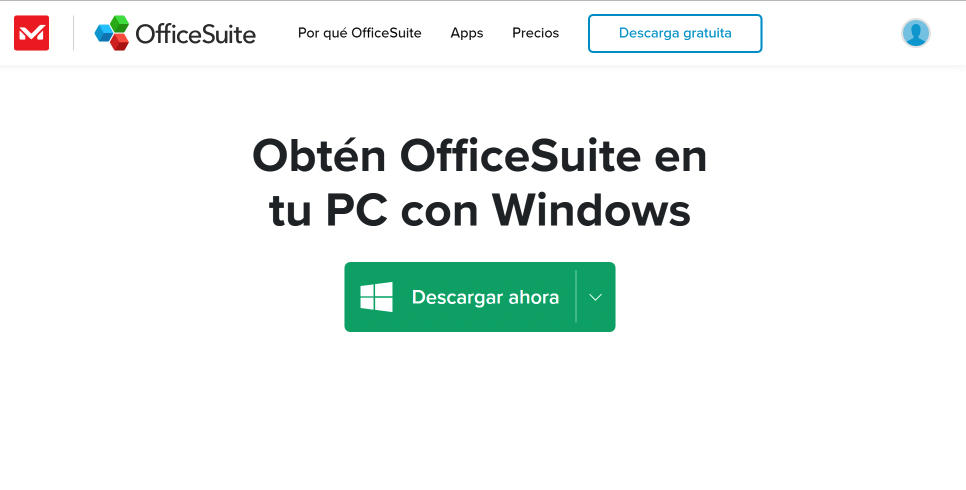
• Una volta completata l'installazione, acceda ad una delle applicazioni e i suoi programmi sono pronti all'uso.
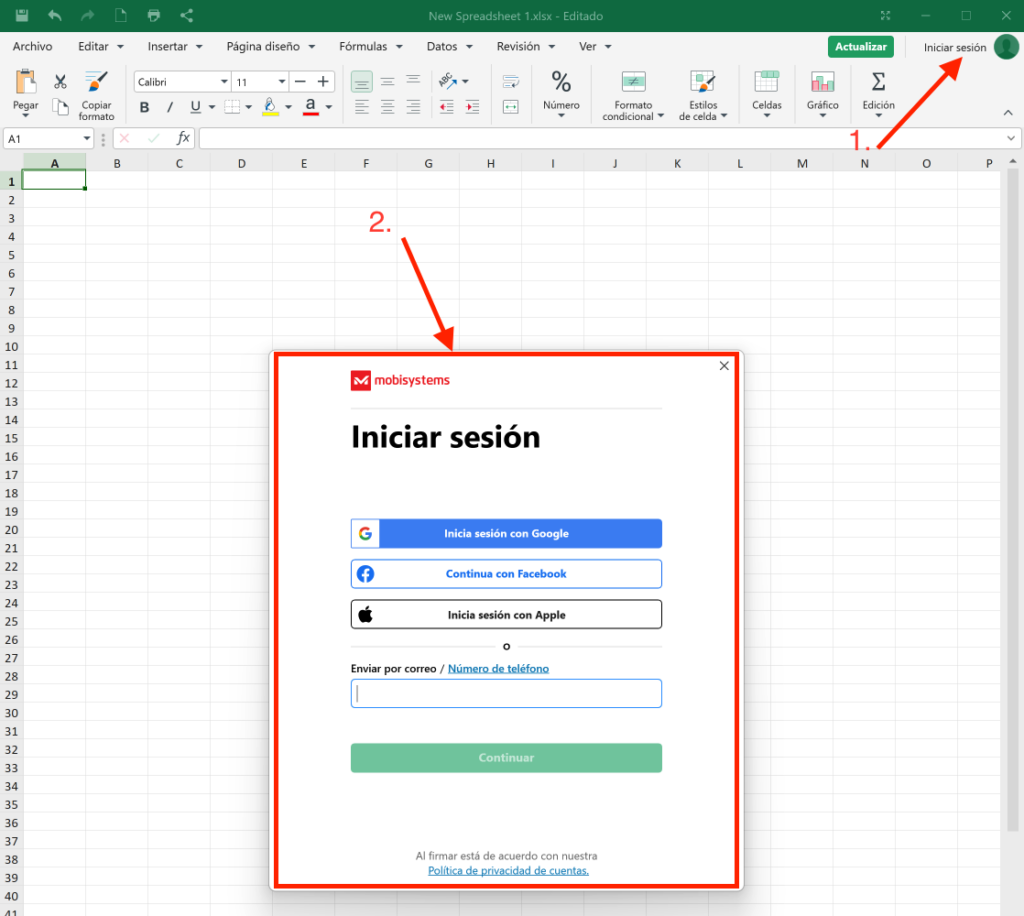
Ha qualche problema?
Abbiamo una garanzia di attivazione
Se la licenza non funziona, la sostituiremo gratuitamente! Se ha seguito tutte le istruzioni per scaricare, estrarre (se necessario) e installare il file, ma la sua licenza non attiva il software, la sua licenza potrebbe essere scaduta. In questo caso le chiediamo di compilare il modulo nel nostro centro di assistenza e di inviare una foto con il messaggio di errore. Riceverà quindi una nuova licenza per l'attivazione immediata.
La licenza le dà il diritto di scaricare e usare gli aggiornamenti.
Siamo qui per lei,
Supporto di Licendi.es




